4 forskellige måder at sikkerhedskopiere Samsung Galaxy til pc
At miste alle de vigtige filer fra din telefon kan nogle gange være det største mareridt. Hvis du vil sikre dig, at dine data forbliver sikre, skal du kende måderne til at sikkerhedskopiere Samsung-telefon til pc. Man kan overføre deres data fra deres telefon til pc for at sikre, at deres vigtige filer og andre dokumenter aldrig går tabt.
Når vi flytter fra en telefon til en anden, ender vi ofte med at miste en vigtig information. Sørg for, at du ikke laver den samme fejl igen, og lær, hvordan du sikkerhedskopierer Samsung Galaxy S3 til pc. Vi har fundet på forskellige måder, som vil hjælpe dig med at sikkerhedskopiere dine data uden problemer. Lad os udforske dem et trin ad gangen!
Del 1: Sikkerhedskopier Samsung-fotos ved at kopiere og indsætte
Dette er sandsynligvis den nemmeste måde at opnå Samsung backup til pc. En af de bedste ting ved Galaxy-telefoner er, at de stadig kan tilsluttes din computer på gammeldags måde. Alt du skal gøre er blot at overføre dine filer fra din telefon til systemet på den enkleste måde. Udfør disse nemme trin for at kopiere og indsætte dine data.
1. Hvis du kører Android 4.0 eller nyere, skal du blot åbne ‘Indstillinger’ og gå til ‘Udviklerindstillinger’.

2. Tjek nu indstillingen ‘USB Debugging’ for at sikre, at du er i stand til at tilslutte din enhed som USB-lager.

3. Din telefon vil give dig en pop op-besked. Tillad det ved at klikke på ‘Ok’.

4. Hvis du bruger tidligere versioner af Android, så finder du den samme funktion under navnet ‘Udvikling’ i ‘Applikationer’.
5. I nogle versioner skal du muligvis gå til ‘Wireless & Networks’ og vælge ‘USB Utilities’ for at bruge din telefon som en USB-enhed.
6. Tilslut nu din telefon til din computer ved hjælp af et USB-kabel. Det vil generere en konsol, som viser din telefons hukommelse. Du skal blot vælge de filer, du vil kopiere, og indsætte dem på den ønskede placering for at sikkerhedskopiere Samsung-telefonen til pc.

Det er den nemmeste måde at overføre filer på. Selvom din telefon er vært for virus eller malware, kan den blive overført til din pc eller omvendt. For at undgå sådanne uønskede situationer anbefaler vi at bruge en professionelt designet grænseflade.
Del 2: Sikkerhedskopier Samsung-telefon med DrFoneTool – Sikkerhedskopiering af telefonen (Android)
DrFoneTool vil give dig mulighed for at sikkerhedskopiere dine data på den mest problemfri måde. Det er et fremragende værktøj, der har en slank grænseflade. Ikke kun ville du være i stand til at overføre dine filer på en tabsfri måde, men kan også håndplukke den slags data, du vil sikkerhedskopiere. Disse nemme trin vil fortælle dig, hvordan du sikkerhedskopierer Samsung Galaxy S3 til pc eller enhver anden mobilenhed.

DrFoneTool – Telefonsikkerhedskopiering (Android)
Sikkerhedskopier og gendan selektivt Android-data
- Frit at vælge filer til backup af Android-data til computer med et enkelt klik.
- Se forhåndsvisning af sikkerhedskopiering og gendannelse til enhver Android-enhed.
- Kompatibel med mere end 8000 Android-enheder.
- 100 % data tilbage under backup, eksport eller gendannelse.
1. Sørg for, at du har DrFoneTool installeret på din pc.
2. Tilslut din telefon med et USB-kabel til din pc.
3. DrFoneTool giver dig besked, så snart din enhed bliver tilsluttet.
4. Det vil give dig masser af muligheder, som datagendannelse, SD-kortgendannelse osv. Klik på Flere værktøjer og vælg Telefonsikkerhedskopiering.
5. Grænsefladen vil give flere slags data, der kan sikkerhedskopieres til din computer, såsom kontakter, fotos, kalender, applikationsdata, opkaldshistorik og mere. Vælg dem, du gerne vil sikkerhedskopiere.

6. Klik blot på knappen ‘Backup’, og applikationen vil begynde at overføre dine respektive data.
7. Når sikkerhedskopieringen er afsluttet, vil den bede dig og give dig et øjebliksbillede af de data, der er blevet gemt.

Nemt, er det ikke? Med kun et klik kan du overføre Samsung-sikkerhedskopi til pc ved hjælp af denne bemærkelsesværdige applikation. Det kan dog let bruges til sikkerhedskopiering og gendannelsesformål, men kan ikke opdatere din enheds firmware. Til det skal du muligvis tage hjælp fra Kies.
Del 3: Samsung Kies
Alle Samsung-brugere kender dette navn. Vælg står for ‘Key Intuitive Easy System’ og bruges primært til backup af Samsung telefon til pc. Installer Kies på dit system, og følg disse nemme trin for at sikre dine data.
1. Slut din enhed til dit system med et USB-kabel.
2. Vælg ‘Backup & Restore’ på din Kies-grænseflade.
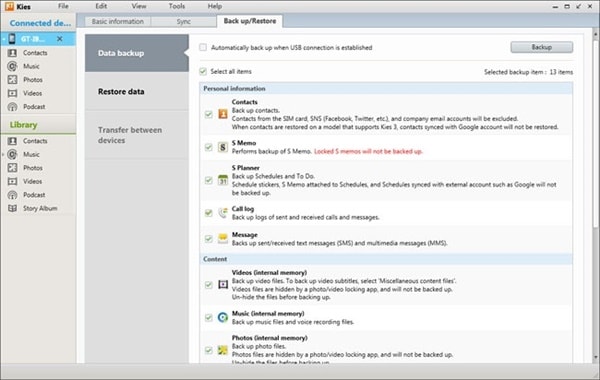
3. Vælg ‘Data backup’, og vælg den kategori af data, du vil sikkerhedskopiere.
4. Vælg de data, du vil overføre, og klik på ‘Sikkerhedskopiering’.
5. Efter at have afsluttet backup-processen, vil du få en prompt. Klik på knappen ‘Fuldfør’ for at afslutte.
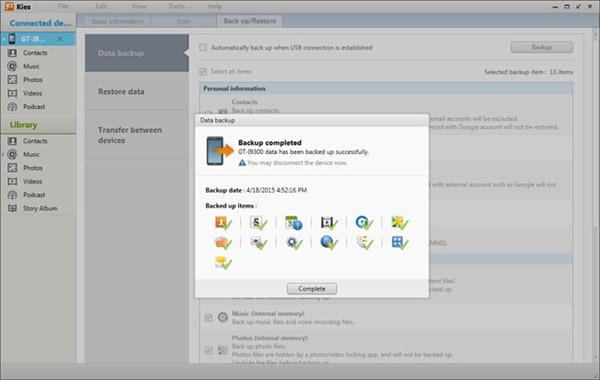
Man kan også oprette forbindelse til Kies trådløst ved at vælge indstillingen ‘Trådløs forbindelse’ på startskærmen. Kies kan også bruges til at opgradere din enheds firmware og udføre andre vigtige opgaver. Det kan dog til tider være lidt kompliceret, og du kan muligvis få en bedre oplevelse ved at bruge andre grænseflader.
Del 4: Sikkerhedskopier Samsung-telefon med DrFoneTool – Phone Manager (Android)
DrFoneTool – Telefonadministrator (Android) er en af de bedste applikationer til at lade dig overføre dine data mellem Android-telefon og computer. Den har en brugervenlig grænseflade og kan udføre dataoverførsel på et øjeblik.

DrFoneTool – Telefonadministrator (Android)
En smart overførsel mellem Android og computere.
- Overfør filer mellem Android og computer, inklusive kontakter, billeder, musik, SMS og mere.
- Overfør fra iTunes til Android (omvendt).
- Smart administrer dine data fra Android-enhed på computeren.
- Fuldt kompatibel med Android 10.0.
1. Download og installer DrFoneTool på din computer. Når du har startet det, skal du vælge Telefonadministrator blandt alle funktionerne.

2. Slut din Samsung-telefon til computeren ved hjælp af et USB-kabel.

3. Når telefonen er tilsluttet korrekt, skal du gå til fanen Fotos eller andre filtyper på DrFoneTool, afhængigt af hvilke filtyper du gerne vil sikkerhedskopiere.

4. vælg de filer, du vil sikkerhedskopiere, og klik på Eksporter til pc.

5. Du vil få en prompt om at vælge gemmestien for de eksporterede filer. Vælg gem stien og klik på OK, det vil hjælpe dig med at overføre og sikkerhedskopiere alle valgte filer til pc.

DrFoneTool – Phone Manager (Android) kan nemt bruges til at overføre data fra Android-telefon til pc eller en anden Android/iOS-smartphone, og kan hjælpe dig med, hvordan du sikkerhedskopierer Samsung Galaxy S3 til pc eller andre enheder af samme slags. Det er en af de bedste telefon-til-telefon-overførselsapps og kan bruges på farten.
Der er flere måder for én at tage backup af Samsung-telefon til pc. Fra den officielle Samsung Kies-grænseflade til den banebrydende Mobiletrans kan man vælge grænsefladen efter eget valg. Du kan også bruge den enkle metode til at kopiere og indsætte til at udføre Samsung backup til pc og få alle dine data på ét sted. Sikkerhedskopiering er af største vigtighed, og man bør altid holde styr på deres data i tide. Sørg for, at du altid opbevarer dine data sikkert, så du aldrig står over for en uforudset situation. Vælg din mest foretrukne mulighed, og begynd at overføre alle de vigtige filer.
Seneste Artikler

